In der digitalen Fotografie kann Bildrauschen ein lästiges Problem sein. Es entsteht oft bei schlechten Lichtverhältnissen oder durch hohe ISO-Einstellungen. In dieser Anleitung zeige ich dir, wie du Bildrauschen in Photoshop einfach und effektiv entfernen kannst. Egal, ob es sich um farbiges oder schwarz-weiß Rauschen handelt, mit den richtigen Filtern und Einstellungen ist es möglich, die Bildqualität erheblich zu verbessern. Lass uns direkt loslegen!
Wichtigste Erkenntnisse
- Bildrauschen kann in zwei Hauptarten auftreten: farbiges und schwarz-weiß.
- Photoshop bietet effektive Filter zur Rauschreduzierung, die leicht angepasst werden können.
- Eine Überbearbeitung kann jedoch die Schärfe des Bildes beeinträchtigen, daher ist Vorsicht geboten.
Schritt-für-Schritt-Anleitung
1. Bildanalyse und Vorbereitung
Bevor du mit der Rauschreduzierung beginnst, solltest du dir zunächst einen Überblick über das Bild verschaffen, um die Art des Rauschens zu identifizieren. Ist es farbiges Rauschen oder handelt es sich um schwarz-weiß Rauschen? In diesem Beispiel werde ich dir zeigen, wie man zuerst das schwarz-weiß Rauschen entfernt.
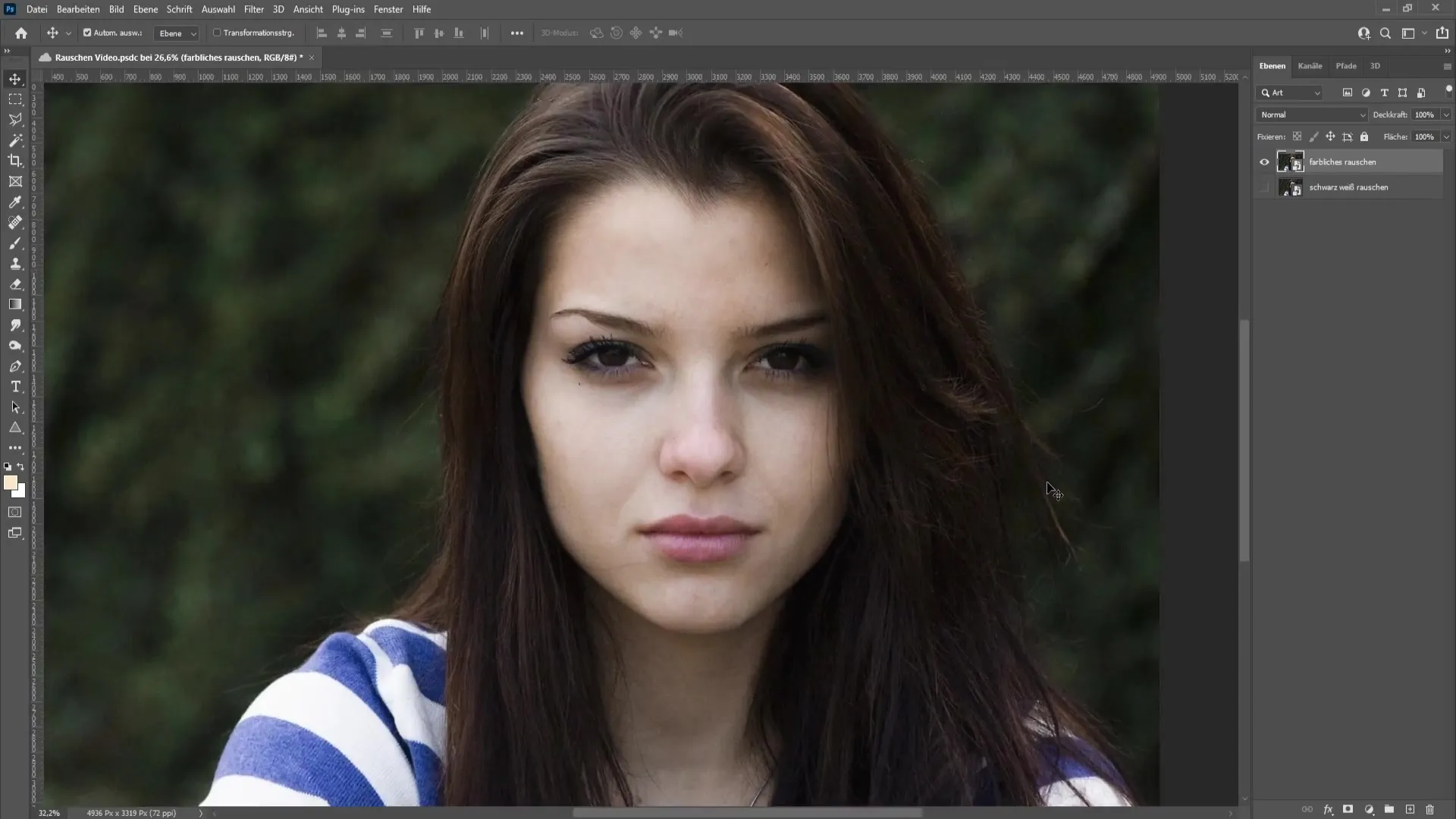
2. Anwendung des Kamera RAW Filters
Um das schwarz-weiß Rauschen zu entfernen, gehst du zu „Filter“ in der oberen Menüleiste und wählst „Kamera RAW Filter“. In diesem Dialog kannst du die Rauschreduzierung detailliert steuern.
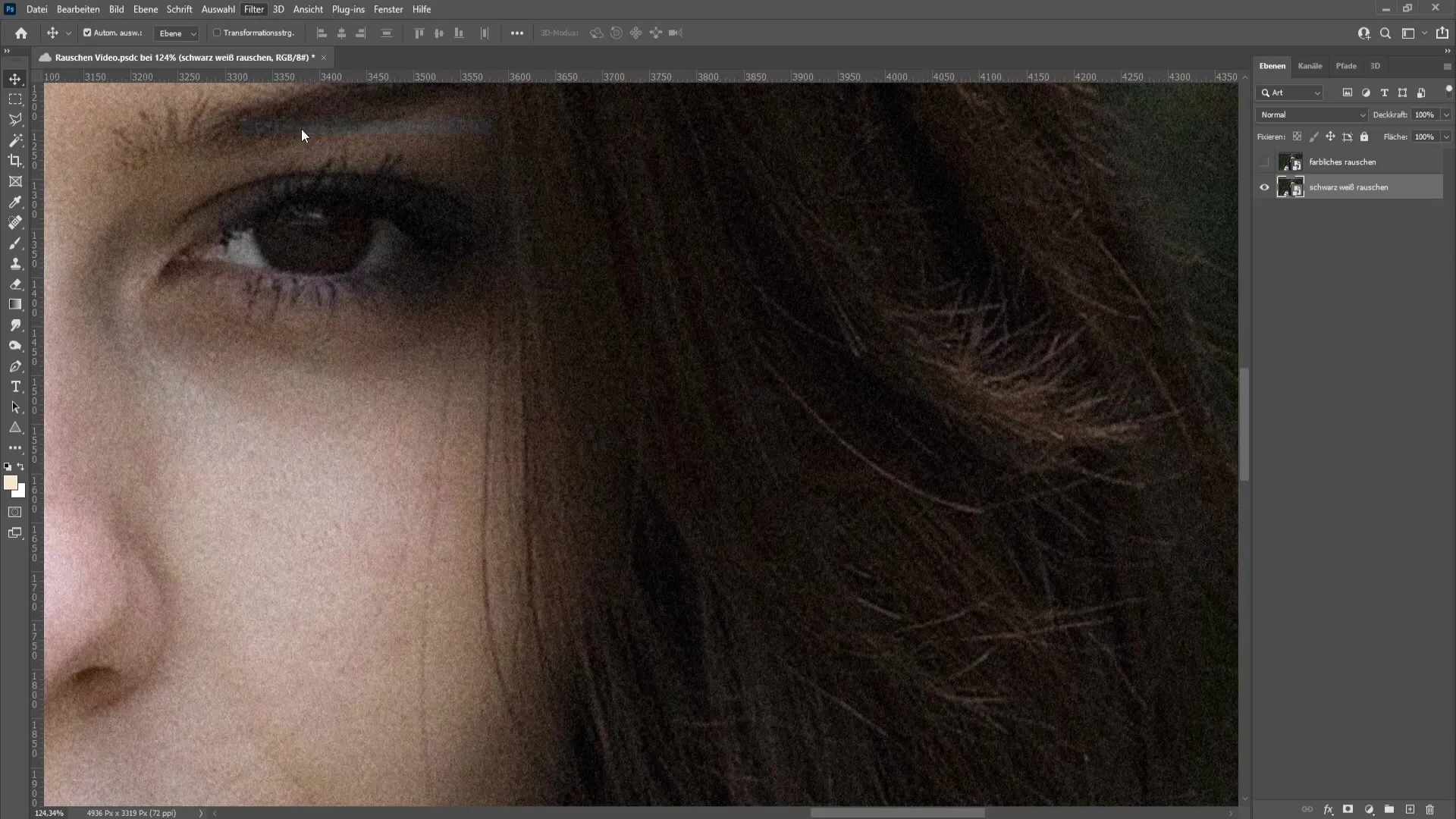
3. Rauschreduzierung Einstellungen für schwarz-weiß Rauschen
Im Kamera RAW Filter findest du die Optionen für die Rauschreduzierung. Hier kannst du den Regler für die Rauschreduzierung anpassen. Ich empfehle, für schwarz-weiß Rauschen einen Wert von etwa 40 einzustellen. Achte darauf, dass bei höherem Wert auch die Schärfe des Bildes leidet.
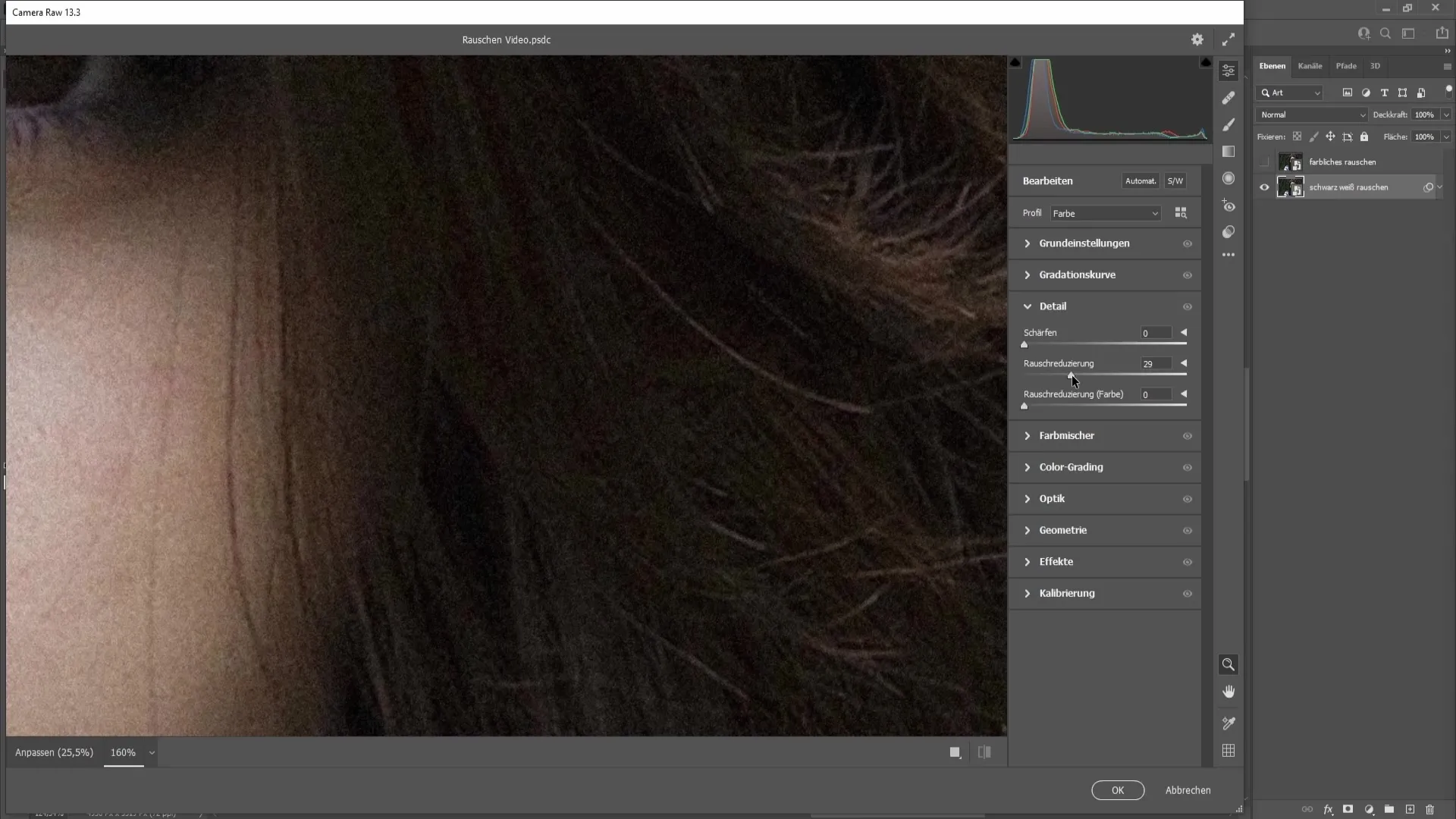
4. Anpassung der Schärfe
Um die Bildschärfe zu erhalten, kannst du den Schärfenregler ebenfalls anpassen. Ein Wert von etwa 20 sorgt dafür, dass die Details im Bild erhalten bleiben, auch nachdem das Rauschen reduziert wurde.
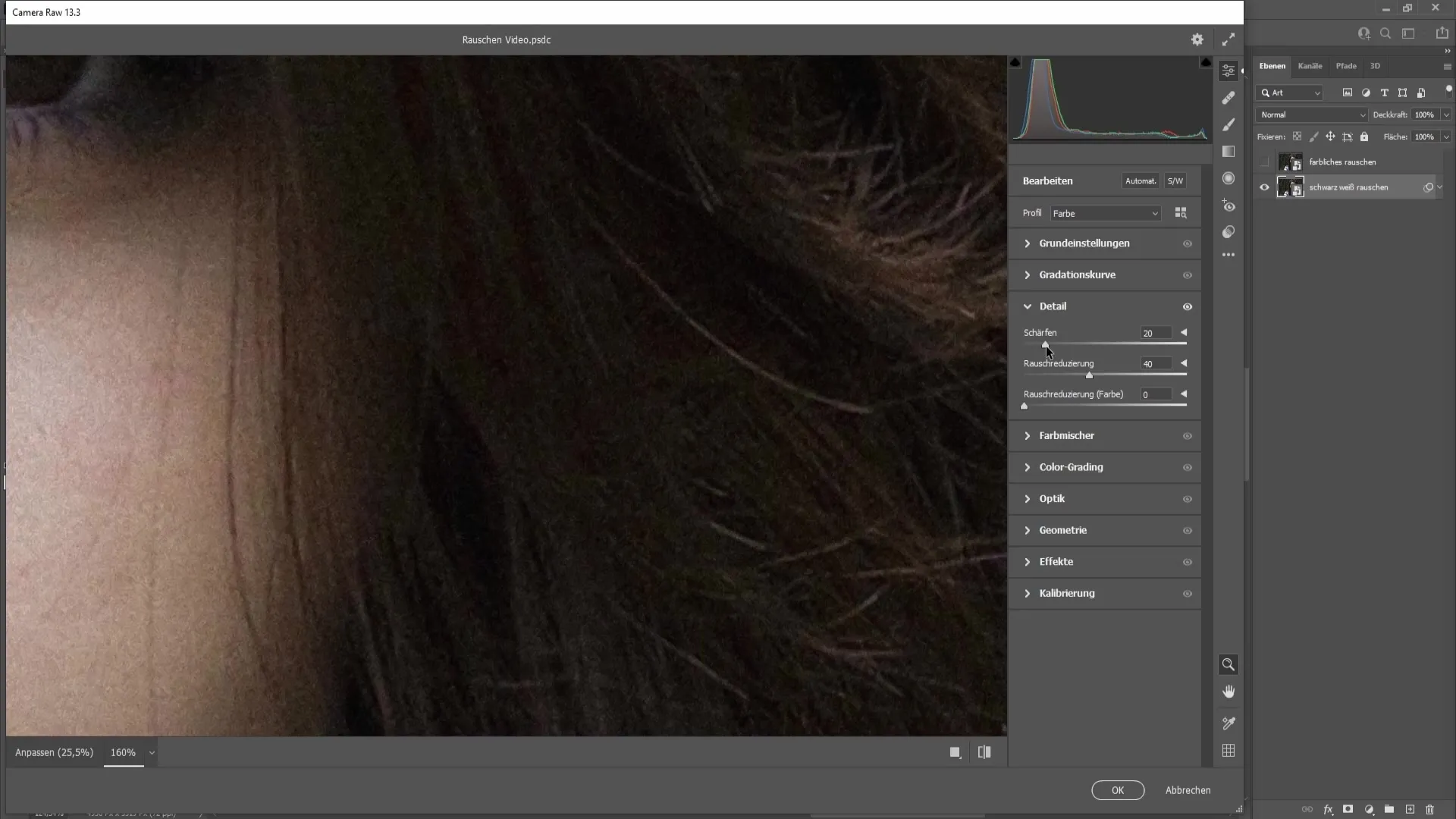
5. Vorher-Nachher Vergleich
Nachdem du die Rauschreduzierung und Schärfe angepasst hast, kannst du die Ergebnisse vergleichen. Du kannst dies tun, indem du einfach auf das „Vorher/Nachher“-Symbol klickst, um zu sehen, wie viel besser das Bild aussieht.
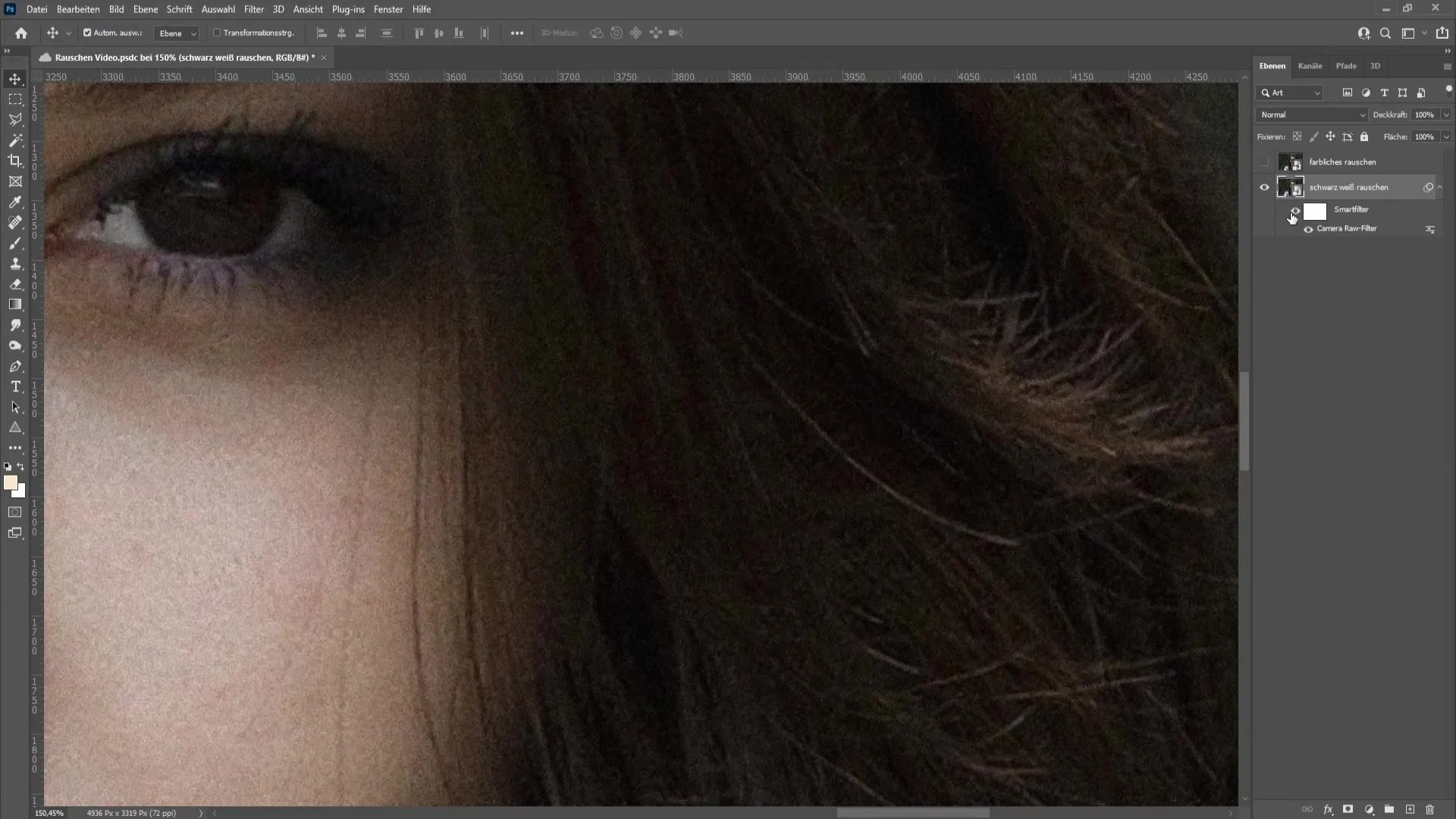
6. Rauschreduzierung für farbiges Rauschen
Jetzt schauen wir uns das farbige Rauschen an. Um hier vorzugehen, wiederholst du den Schritt mit dem Kamera RAW Filter. Auch dieser Filter hilft dir, die Rauschreduzierung für farbiges Rauschen anzupassen.
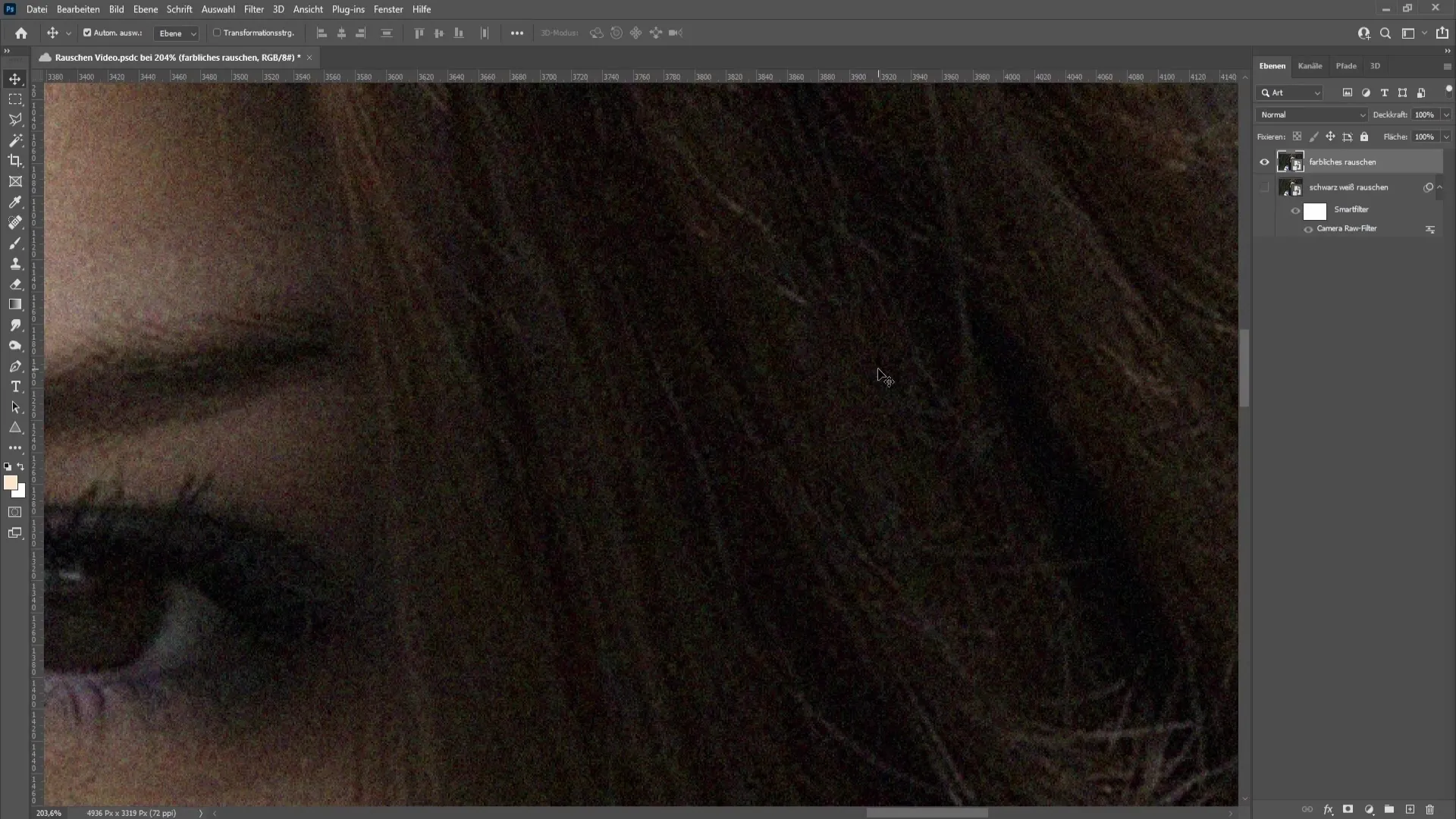
7. Einstellungen für die farbige Rauschreduzierung
Im Kamera RAW Fenster findest du erneut den Regler für die farbige Rauschreduzierung. Diesmal stellst du den Regler auf etwa 40 hoch, um das farbige Rauschen effektiv zu minimieren. Bei diesem Bild ist das ein passender Wert.
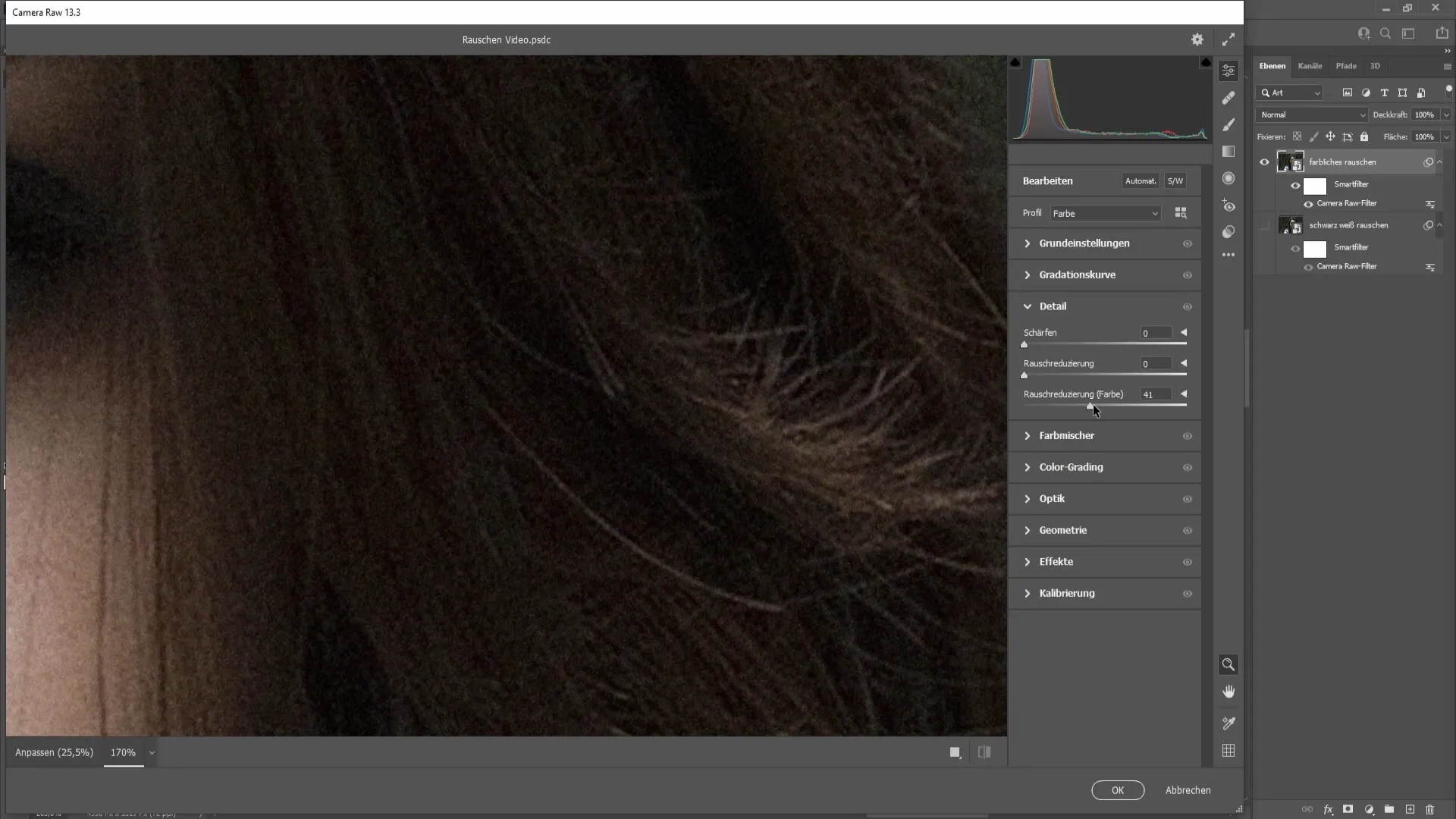
8. Weitere Anpassungen
Es kann sein, dass noch etwas schwarz-weiß Rauschen nach der ersten Anpassung vorhanden ist. Daher empfehle ich, auch hier den Rauschreduzierungsregler weiter nach oben zu setzen, eventuell auf etwa 20, um alle Störfaktoren zu beseitigen. Vergiss nicht, die Schärfe ebenfalls wieder auf etwa 20 zu setzen, um die Bilddetails nicht zu verlieren.
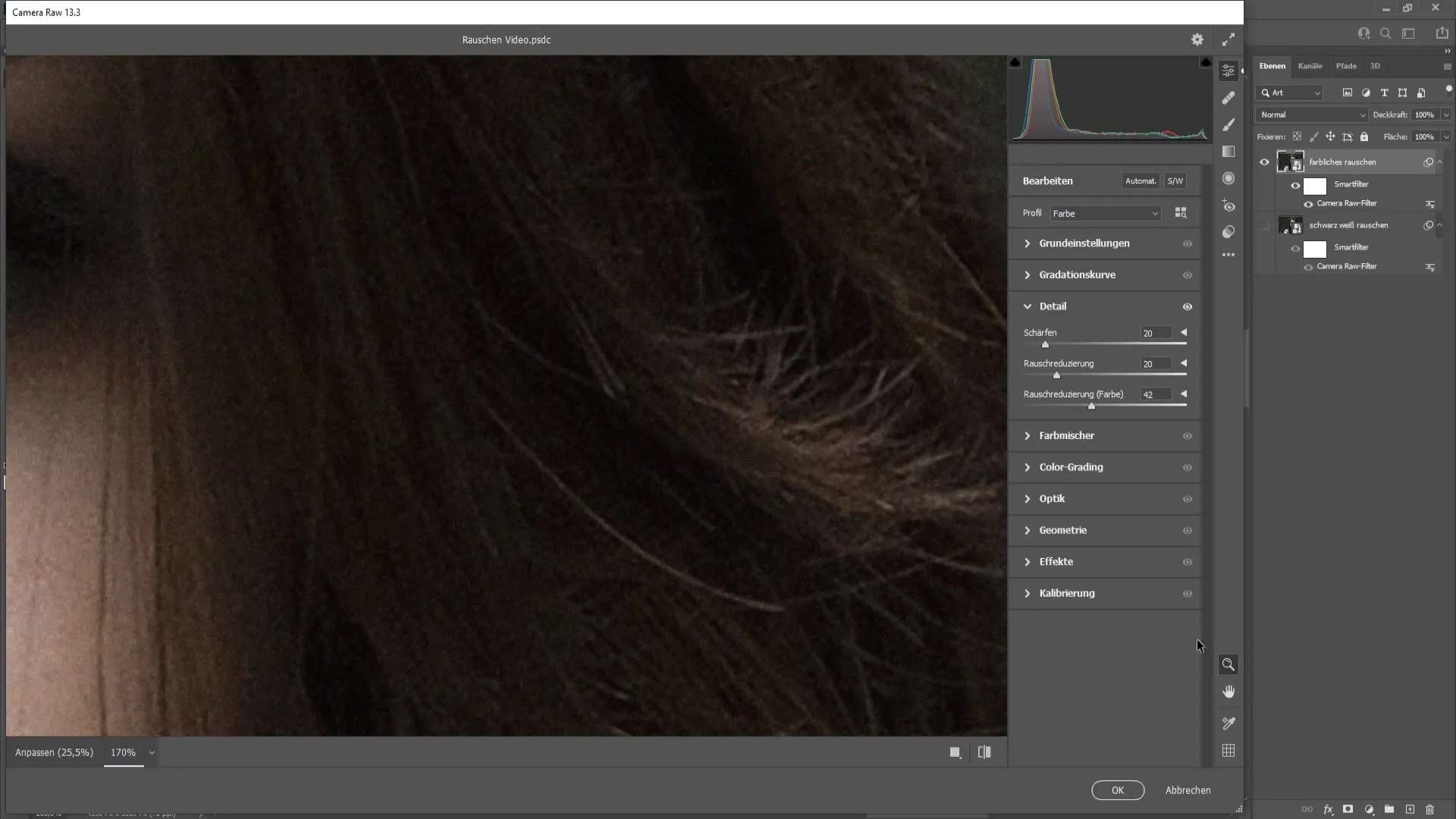
9. Endgültiger Vergleich
Nachdem du alle Anpassungen vorgenommen hast, ist es Zeit, den endgültigen Vergleich anzustellen. Sei dir bewusst, dass Rauschreduzierung zwar wichtig ist, jedoch das Bild auch attraktiver machen kann, wenn du es im richtigen Maß anwendest.

Zusammenfassung
In dieser Anleitung hast du gelernt, wie du Bildrauschen in Photoshop effektiv entfernst. Durch die Anwendung des Kamera RAW Filters und die richtige Anpassung von Rauschreduzierung und Schärfe kannst du die Bildqualität erheblich verbessern. Achte jedoch darauf, die Einstellungen behutsam zu wählen, um unerwünschte Unschärfen zu vermeiden.
Häufig gestellte Fragen
Was ist Bildrauschen?Bildrauschen ist das unerwünschte Erscheinungsbild von Körnigkeit oder farbigen Pixeln in digitalen Bildern.
Wie erkenne ich, ob ein Bild Rauschen hat?Achte auf die Körnigkeit oder unerwünschte Farben in gleichmäßigen Flächen wie Himmel oder Wänden.
Kann ich Rauschen vollständig entfernen?Es ist möglich, Rauschen zu minimieren, aber eine vollständige Entfernung kann die Bildschärfe beeinträchtigen.
Welcher Filter in Photoshop eignet sich am besten zur Rauschreduzierung?Der Kamera RAW Filter ist besonders effektiv zur Rauschreduzierung in Photoshop.
Beeinträchtigt Rauschreduzierung die Bildqualität?Ja, eine übermäßige Rauschreduzierung kann die Schärfe und die Details des Bildes negativ beeinflussen.


